前篇:
Python学习笔记(六)–游戏项目(1)
Python学习笔记(七)–游戏项目(2)
飞船射击
更新类
现在为飞船添加射击功能
子弹将在屏幕中向上穿行,抵达屏幕上边缘后消失。
首先,我们要更新settings.py,在__init__()末尾存储新类Bullet所需的值:
class Settings():
"""存储《外星人入侵》的所有设置的类"""
def __init__(self):
"""初始化游戏的设置"""
# 屏幕设置
self.screen_width = 1200
self.screen_height = 800
self.bg_color = (230, 230, 230)
# 飞船的设置
self.ship_speed_factor = 1.5
# 子弹设置
self.bullet_speed_factor = 1
self.bullet_wodth = 3
self.bullet_height = 15
self.bullet_color = 60,60,60
这将创造宽3像素,高15像素的深灰色子弹。其飞行速度略低与飞船。
下面来创建存储Bullet类的文件bullet.py,其前半部分如下:
import pygame
from pygame.sprite import Sprite
class Bullet(Sprite):
"""一个对飞船发射的子弹进行管理的类"""
def __init__(self, ai_settings, screen, ship):
"""在飞船所处的位置创建一个子弹对象"""
super(Bullet, self).__init__()
self.screen = screen
# 在(0, 0)处创建一个表示子弹的矩形,再设置正确的位置
self.rect = pygame.Rect(0, 0, ai_settings.bullet_width,
ai_settings.bullet_height)
self.rect.centerx = ship.rect.centerx
self.rect.top = ship.rect.top
# 存储用小数表示的子弹位置
self.y = float(self.rect.y)
self.color = ai_settings.bullet_color
self.speed_factor = ai_settings.bullet_speed_factor
Bullet类继承了我们从模块pygame.sprite中导入的Sprite类。通过使用精灵,可将游戏中相
关的元素编组,进而同时操作编组中的所有元素。为创建子弹实例,需要向__init__()传递
ai_settings、screen和ship实例,还调用了super()来继承Sprite。
我们创建了子弹的属性rect。子弹并非基于图像的,因此我们必须使用pygame.Rect()类从空白开始创建一个矩形。。创建这个类的实例时,必须提供矩形左上角的x坐标和y坐标,还有矩形的宽度和高度。我们在(0, 0)处创建这个矩形,但接下来的两行代码将其移到了正确的位置,因为子弹的初始位置取决于飞船当前的位置。子弹的宽度和高度是从ai_settings中获取的。
我们将子弹的centerx设置为飞船的rect.centerx。子弹应从飞船顶部射出,因此我们将表示子弹的rect的top属性设置为飞船的rect的top属性,让子弹看起来像是从飞船中射出的。
我们将子弹的y坐标存储为小数值,以便能够微调子弹的速度。我们将子弹的颜色和速度设置分别存储到self.color和self.speed_factor中。
下面我们在bullet.py中补充两个方法update()和draw_bullet():
def update(self):
"""向上移动子弹"""
# 更新表示子弹位置的小数值
self.y -= self.speed_factor
# 更新表示子弹的rect的位置
self.rect.y = self.y
def draw_bullet(self):
"""在屏幕上绘制子弹"""
pygame.drwa.rect(self.screen, self.color, self.rect)
方法update()管理子弹的位置。发射出去后,子弹在屏幕中向上移动,这意味着y坐标将不断减小,因此为更新子弹的位置,我们从self.y中减去self.speed_factor的值。
我们将self.rect.y设置为self.y的值。属性speed_factor让我们能够随着游戏的进行或根据需要提高子弹的速度,以调整游戏的行为。子弹发射后,其x坐标始终不变,因此子弹将沿直线垂直地往上穿行。
定义Bullet类和必要的设置后,就可以编写代码了,在玩家每次按空格键时都射出一发子弹。
首先,我们将在alien_invasion.py中创建一个编组(group),用于存储所有有效的子弹,以便能够
管理发射出去的所有子弹。这个编组将是pygame.sprite.Group类的一个实例;pygame.sprite。
Group类类似于列表,但提供了有助于开发游戏的额外功能。在主循环中,我们将使用这个编组
在屏幕上绘制子弹,以及更新每颗子弹的位置:
import pygame
from settings import Settings
from ship import Ship
import game_functions as gf
from pygame.sprite import Group
def run_game():
# 初始化游戏并创建一个屏幕对象,设置和pygame
pygame.init()
# setting类
ai_settings = Settings()
screen = pygame.display.set_mode(
(ai_settings.screen_width, ai_settings.screen_height))
pygame.display.set_caption("Aline Invasion")
# 创建一艘飞船
ship = Ship(ai_settings, screen)
# 创建一个用于存储子弹的编组
bullets = Group()
# 游戏主循环
while True:
gf.check_events(ai_settings, screen, ship, bullets)
ship.update()
bullets.update()
gf.update_screen(ai_settings, screen, ship,bullets)
run_game()
我们导入了pygame.sprite中的Group类。之后创建了一个Group实例,并将其命名为bullets
我们将bullets传递给了check_events()和update_screen()。在check_events()中,需要在玩家按空格键时处理bullets;而在update_screen()中,需要更新要绘制到屏幕上的bullets。
开火
在game_functions.py中,我们需要修改check_keydown_events(),以便在玩家按空格键是发射一枚子弹。
import sys
import pygame
from bullet import Bullet
def check_keydown_events(event, ai_settings, screen, ship, bullets):
"""响应按键"""
if event.key == pygame.K_RIGHT:
# 修改移动参数
ship.moving_right = True
elif event.key == pygame.K_LEFT:
ship.moving_left = True
elif event.key == pygame.K_SPACE:
new_bullet = Bullet(ai_settings, screen, ship)
bullets.add(new_bullet)
# 创建一颗子弹,并将其加入到编组bullets中
def check_keyup_events(event, ship):
"""响应松开"""
if event.key == pygame.K_RIGHT:
ship.moving_right = False
elif event.key == pygame.K_LEFT:
ship.moving_left = False
def check_events(ai_settings, screen, ship, bullets):
# 响应键盘和鼠标事件
for event in pygame.event.get():
if event.type == pygame.QUIT:
sys.exit()
elif event.type == pygame.KEYDOWN:
check_keydown_events(event, ai_settings, screen, ship, bullets)
elif event.type == pygame.KEYUP:
check_keyup_events(event, ship)
def update_screen(ai_settings,screen,ship, bullets):
# 每次循环时都重绘屏幕
screen.fill(ai_settings.bg_color)
# 在飞船和外星人后面重绘所有子弹
for bullet in bullets.sprites():
bullet.draw_bullet()
ship.blitme() # 重绘飞船
# 让最近绘制的屏幕可见
pygame.display.flip()
以上是game_functions.py文件。
编组bulltes传递给了check_keydown_events(),玩家按空格键时,创建一颗新子弹(一个名为new_bullet的Bullet实例),并使用方法add()将其加入到编组bullets中,代码bullets.add(new_bullet)将新子弹存储到编组bullets中。
运行结果:
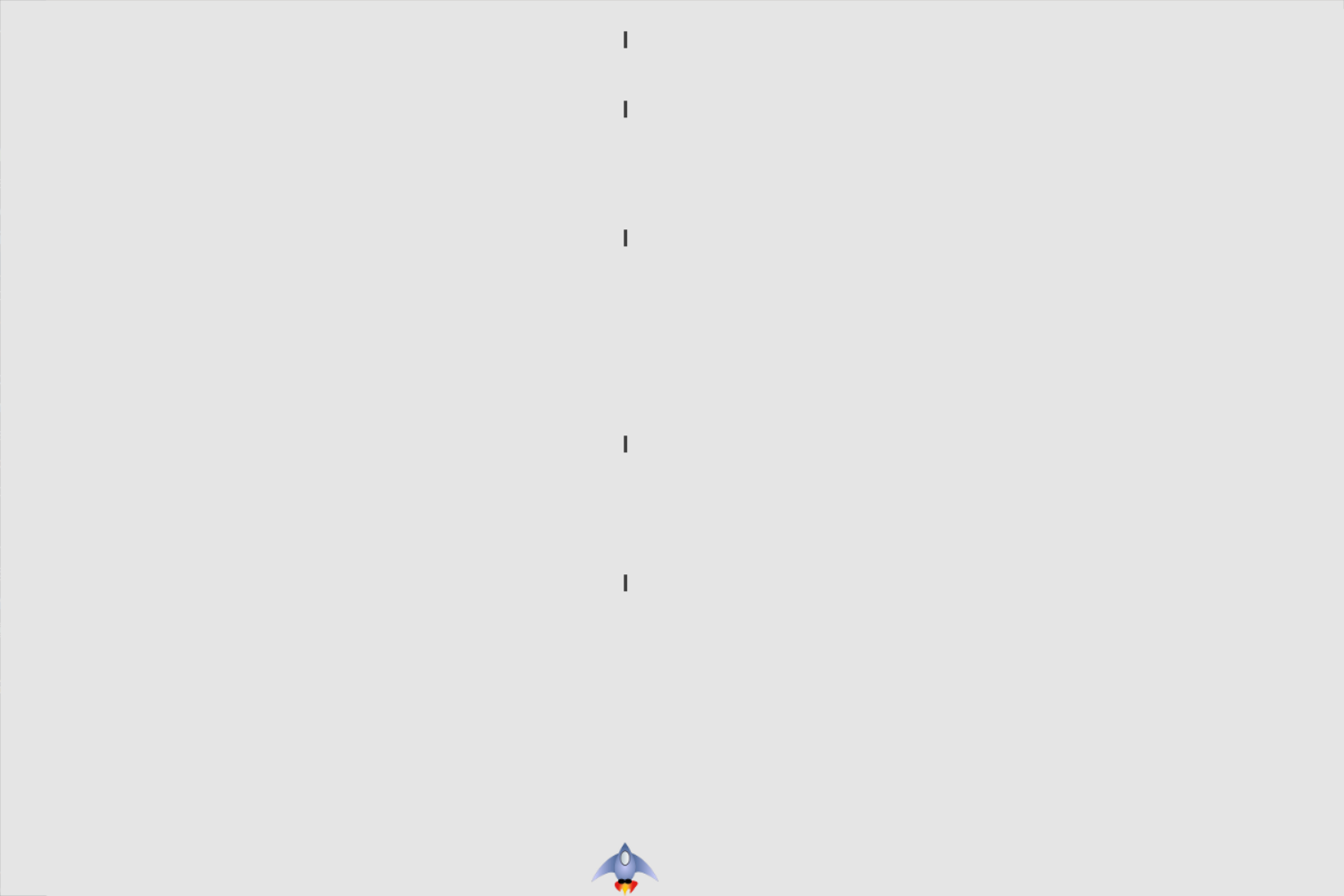
后续内容详见下节博客。